Actualización 2024 abril: Deje de recibir mensajes de error y ralentice su sistema con nuestra herramienta de optimización. Consíguelo ahora en este enlace
- Descarga e instala la herramienta de reparación aquí.
- Deja que escanee tu computadora.
- La herramienta entonces repara tu computadora.
Trabajar juntos en el teletrabajo puede ser difícil, especialmente cuando trabajas con documentos. Descubra cómo compartir documentos en pantalla en Zoom.
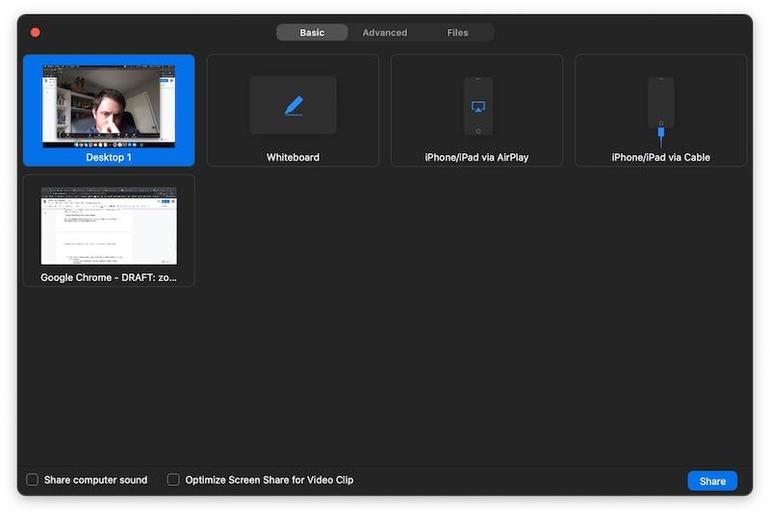
Ya sea que desee compartir un documento, una presentación, un video o una imagen, Zoom tiene las funciones que necesita, pero no complique el proceso más de lo necesario: siga los pasos de este tutorial.
Cómo habilitar la transferencia de archivos de Zoom In-Meeting
Para tu cuenta
Para habilitar la transferencia de archivos durante la reunión para todos los miembros de su organización
Actualización de abril de 2024:
Ahora puede evitar problemas en la PC utilizando esta herramienta, como protegerse contra la pérdida de archivos y el malware. Además, es una excelente manera de optimizar su computadora para obtener el máximo rendimiento. El programa corrige los errores comunes que pueden ocurrir en los sistemas Windows con facilidad, sin necesidad de horas de resolución de problemas cuando tiene la solución perfecta a su alcance:
- Paso 1: Descargar PC Repair & Optimizer Tool (Windows 10, 8, 7, XP, Vista - Microsoft Gold Certified).
- Paso 2: Haga clic en “Iniciar escaneado”Para encontrar problemas de registro de Windows que podrían estar causando problemas en la PC.
- Paso 3: Haga clic en “Repara todo”Para solucionar todos los problemas.
- Inicie sesión en el portal web de Zoom como administrador con permiso para cambiar la configuración de la cuenta.
- Haga clic en Administración de cuentas> Configuración de la cuenta.
- En la pestaña Reunión, navegue hasta Transferencia de archivos y verifique que la configuración esté habilitada.
- Si la configuración está deshabilitada, haga clic en el botón de alternancia de estado para habilitarla. Si aparece un cuadro de diálogo de verificación, seleccione Activar para verificar el cambio.
Si desea que esta configuración sea obligatoria para todos los usuarios de su cuenta, haga clic en el icono del candado y luego haga clic en el botón "Bloquear" para confirmar la configuración.

Para un grupo
Para habilitar la transferencia de archivos durante una reunión para todos los miembros de un grupo específico
- Inicie sesión en el portal web de Zoom como administrador con permiso para editar grupos.
- Haga clic en Gestión de usuarios> Gestión de grupos.
- Haga clic en el nombre del grupo y luego en la pestaña Configuración.
- En la pestaña Configuración, navegue hasta la opción Transferencia de archivos y verifique que la configuración esté habilitada.
- Si la configuración está deshabilitada, haga clic en el botón de alternancia de estado para habilitarla. Si aparece un cuadro de diálogo de verificación, seleccione Activar para verificar el cambio.
- Nota: Si la opción está atenuada, se ha bloqueado en el nivel de la cuenta y debe cambiarse en ese nivel.
- (Opcional) Si desea que esta configuración sea obligatoria para todos los usuarios de este grupo, haga clic en el icono del candado y luego haga clic en el botón "Bloquear" para confirmar la configuración.
Cómo usar la transferencia de archivos Zoom In-Meeting
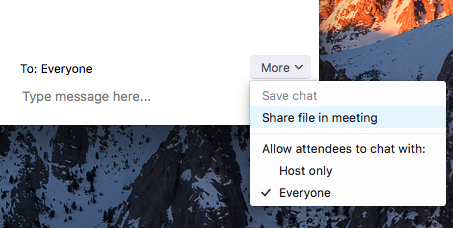
- Haga clic en Chat durante un Reunión de zoom.
- Seleccione Más y seleccione la opción Compartir archivo en la reunión para enviar un archivo.
- El siguiente mensaje aparece cuando el archivo se ha enviado correctamente.
- Los participantes reciben una notificación cuando se envía un archivo y se les da la opción de descargar el archivo. Una vez que se selecciona la descarga, pueden ver el archivo.
Conclusión
La capacidad de mostrar un archivo a alguien es conveniente y esencial, especialmente si se trata de un archivo relacionado con el trabajo. Afortunadamente, Zoom le permite mostrar fácilmente a alguien sus archivos de diferentes fuentes. ¿Qué tan importante es compartir archivos para usted? Déjame saber abajo en los comentarios.
https://support.zoom.us/hc/en-us/articles/209605493-In-Meeting-File-Transfer
Sugerencia del experto: Esta herramienta de reparación escanea los repositorios y reemplaza los archivos dañados o faltantes si ninguno de estos métodos ha funcionado. Funciona bien en la mayoría de los casos donde el problema se debe a la corrupción del sistema. Esta herramienta también optimizará su sistema para maximizar el rendimiento. Puede ser descargado por Al hacer clic aquí

CCNA, desarrollador web, solucionador de problemas de PC
Soy un entusiasta de la computación y un profesional de TI practicante. Tengo años de experiencia detrás de mí en programación de computadoras, solución de problemas de hardware y reparación. Me especializo en desarrollo web y diseño de bases de datos. También tengo una certificación CCNA para diseño de red y solución de problemas.

